Ne smemo zamenjevati z Amazon Kindle, ki je bil prej znan kot Kindle Fire, zdaj pa preprosto kot Fire, Amazonova najbolj priljubljena tablica e-bralnika je na vratu na vrat s svojimi tekmeci. Čeprav sta Amazon Kindle in Kindle Fire popolnoma ločeni stvari, se Kindle Fire pogosto uporablja kot platforma za branje. Tako lahko bere datoteke PDF brez preveč truda. Toda ali lahko uporabite priljubljeno tablično napravo za urejanje datotek PDF? Tukaj je opisano, kako uporabljati in urejati datoteke PDF na napravah Kindle Fire.
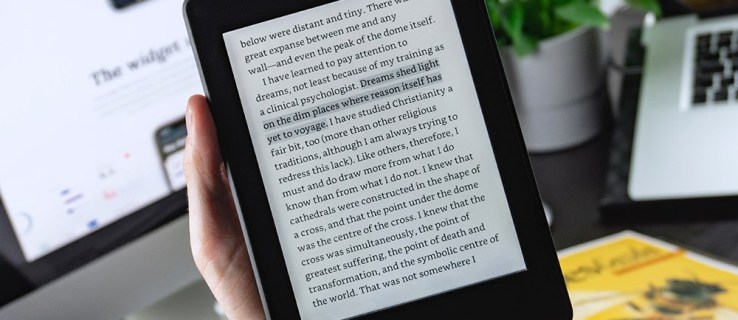
E-bralniki
Pred dobrim desetletjem so postajali e-bralniki vse bolj priljubljeni. Da, desetletje morda ne zveni kot dolgo, a če pomislite, je bil Amazon Kindle izdan leta 2007 in je zelo užival v takojšnji priljubljenosti. Takrat so bili e-bralniki elektronske naprave, brez vseh odvečnih oblik funkcionalnosti, ki se niso nanašale na preprosto nalogo, da bi uporabniku pomagali brati svoje knjige, ne da bi jih nosili naokoli.
Amazon Kindle je bil nežen do oči, praktičen in je sposoben shraniti ogromno knjig na enem mestu – svojem spominu.
Leta 2011, niti pol desetletja pozneje, je izšel Kindle Fire. In čeprav ostaja e-bralnik, je postal veliko več kot stari dobri Kindle. Fire je šel po stopinjah svojih vrstnikov in, tako kot večina priljubljenih modelov, lahko deluje z množico datotek in formatov, ne glede na to, ali so izvorne za Kindle ali kako drugače. Obstaja tudi možnost za ogled datotek na zaslonu, napravo pa lahko celo povežete z zunanjim monitorjem ali projektorjem.
Fire je veliko več kot e-bralnik in kljub temu ohranja to vlogo.

Kindle in PDF-ji
Ko govorimo o Kindlu, obstajata dve vrsti datotek PDF: izvorna datoteka PDF, ki ste jo navajeni videti in uporabljati v svojih napravah, in dokumenti Kindle. Prva je v bistvu tipična datoteka PDF, druga pa vam ponuja nekaj dodatnih zmogljivosti in orodij. Za naključnega bralca bo zadostovala izvorna datoteka PDF. Če napravo Fire uporabljate za študij ali delo, je velika verjetnost, da boste na primer potrebovali funkcijo označevanja.
Izvorne datoteke PDF
Če želite odpreti izvorno datoteko PDF, jo preprosto prenesite v svoj Kindle Fire. Ko je prenos končan, poiščite zadevno datoteko PDF in jo tapnite. To je to, lahko si ga ogledate in berete, kot bi ga v računalniku. Uporaba izvornih datotek PDF je lahko preprosta, znana in dokaj enostavna, vendar ne bo zagotovila nič drugega kot enakovredno dovoljenju za ogled Google Dokumentov. Seveda je mogoče po izvornih datotekah PDF pomikati, povečati itd.
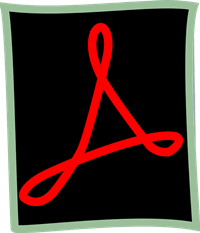
Dokumenti Kindle
Če je vaš cilj le bralska izkušnja, bo izvorni PDF naredil trik. Če pa želite urejati datoteke PDF, jih boste morali pretvoriti v format Kindle. Na srečo je ta postopek dokaj enostaven in preprost. Ne, ne potrebujete nobene aplikacije za pretvorbo drugega proizvajalca, kot ste morda mislili, niti vam ni treba izkašljati dodatnega denarja.
Najboljši način za pošiljanje datotek PDF na vaš Kindle je, da jih pošljete kot e-pošto. K sreči tudi datoteke pretvorite tako.
Če želite to narediti, preprosto vnesite »Pretvorba« v zadevi. Naprava, ki prejme e-pošto, bo samodejno prejela datoteko PDF v svoji lastniški obliki.
Torej, kaj to prinaša na mizo? No, lahko boste spremenili velikost pisave besedila, uporabili orodje za pretvorbo besedila v govor, označili odlomke itd. Upoštevajte pa, da bodo po pretvorbi datoteke PDF strani preoblikovale, grafike in fotografije lahko na koncu niso na svojem mestu, dostopne so le, če Kindle Fire postavite v ležeči način.
To na žalost ne zagotavlja najboljše izkušnje branja, zato vam Amazon Kindle omogoča dostop do datoteke kot izvornega PDF-ja in dokumenta Kindle. Praviloma, če je vaš cilj branje knjige, vam PDF ni treba pretvoriti. Če pa želite podčrtati odstavke v načrtu ali pridobiti dostop do več možnosti urejanja za delo ali raziskovanje, priporočamo, da uporabite pretvorbo Kindle Document.
Drugi pregledovalniki PDF
Čeprav privzeti pregledovalnik odlično opravi svoje delo, ko gre za datoteke PDF na Kindle Fire, morda preprosto ni vaša skodelica čaja. Na srečo je Kindle Fire tablica, poleg tega pa je e-bralnik in ima popoln dostop do Amazon App Store. To pomeni, da je brskanje po trgovini za kul alternativnimi aplikacijami zagotovo možno. Pravzaprav vam lahko aplikacije tretjih oseb zagotovijo funkcije, ki so preprosto idealne za vas. Na voljo je veliko in zagotovo boste našli popolnega.
Urejanje PDF-jev na Kindle Fire
Najpogostejši način za urejanje datotek PDF na napravi Kindle Fire je pretvorba v dokumente Kindle. Če pa iščete bralno izkušnjo, razmislite o odpiranju datotek kot izvornih datotek PDF, saj dokumenti Kindle pogosto pokvarijo možnosti oblikovanja, slike in grafiko. Če v privzeti aplikaciji za branje PDF na Fire ne najdete vseh funkcij, ki jih potrebujete, poiščite alternativo v trgovini Amazon App Store.
Ali uporabljate privzeto aplikacijo za branje PDF na vašem Fire? Če ne, s katerim si šel? zakaj? Ali se ukvarjate z urejanjem PDF-jev? Vabimo vas, da kliknete razdelek za komentarje z vprašanji/namigi/nasveti.